AutoCAD: Spremite crtež u JPEG
Kada radite u AutoCAD-u, možda ćete morati spremiti crtež u raster formatu. To može biti uzrokovano činjenicom da računalo možda nema program za čitanje PDF-a ili se kvaliteta dokumenta može zanemariti da bi zadovoljila malu veličinu datoteke.
Iz ovog članka saznat ćete kako se crtež pretvoriti u JPEG u AutoCAD-u.
Na našoj stranici nalazi se lekcija posvećena načinu spremanja crteža u PDF. Mehanizam izvoza u sliku JPEG formata nije bitno drugačiji.
Pročitajte na našem portalu: Kako spremiti crtež u PDF u AutoCAD-u
sadržaj
Kako spremiti AutoCAD crtež u JPEG
Slično tome, uz gornju lekciju dajemo dva načina za spremanje JPEG izvoza zasebnog područja crteža ili spremanje instaliranog izgleda.
Spremanje područja crtanja
1. Pokrenite željeni crtež u glavnom prozoru AutoCAD (kartica Model). Otvorite izbornik programa, odaberite "Ispis". Također možete koristiti kombinaciju prečaca "Ctrl + P".
Korisne informacije: Hotkeys u programu AutoCAD
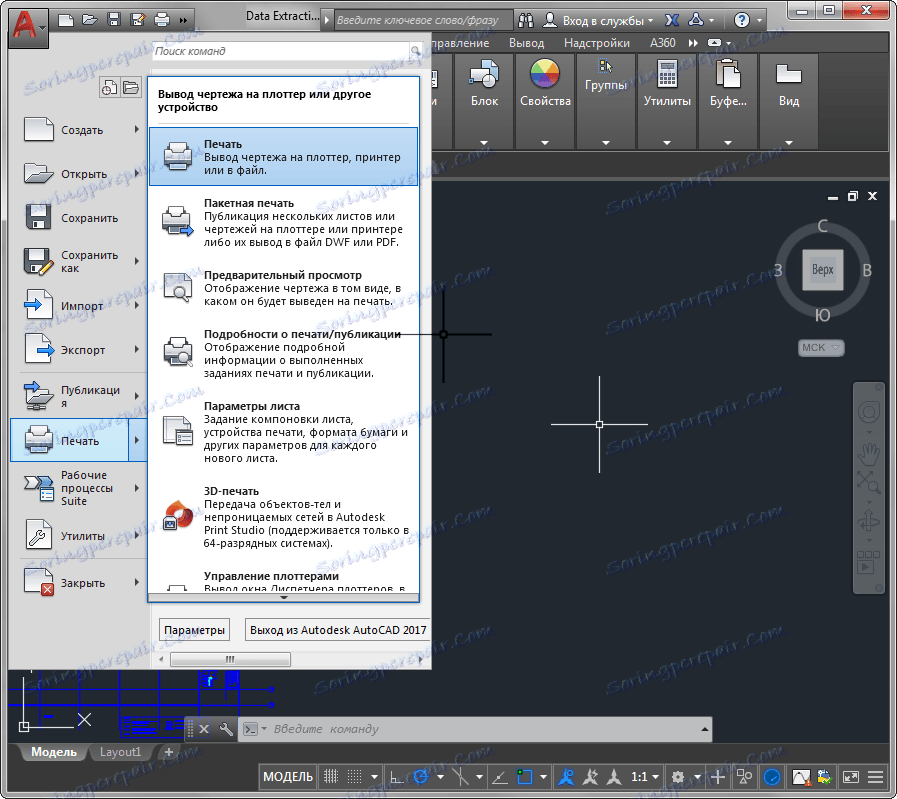
2. U polju "Printer / Plotter" otvorite padajući popis "Name" i postavite "Publish to WEB JPG".
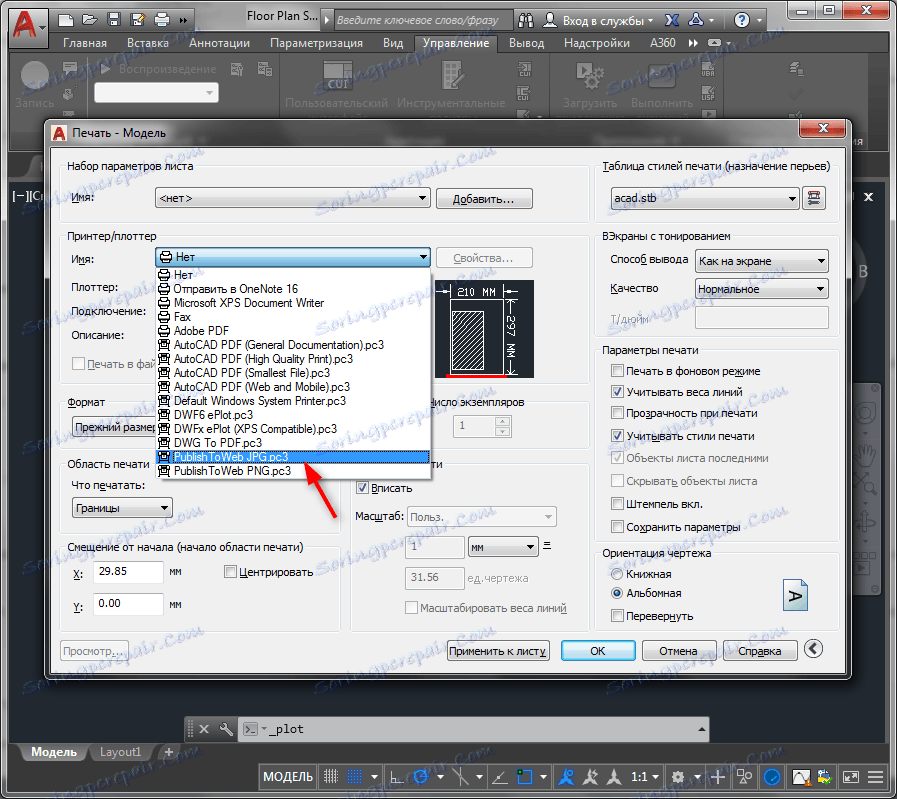
3. Prije nego što se pojavi ovdje je takav prozor. Možete odabrati bilo koju od ovih opcija. Nakon toga u polju "Oblikovanje" odaberite najprikladniju od dostupnih opcija.
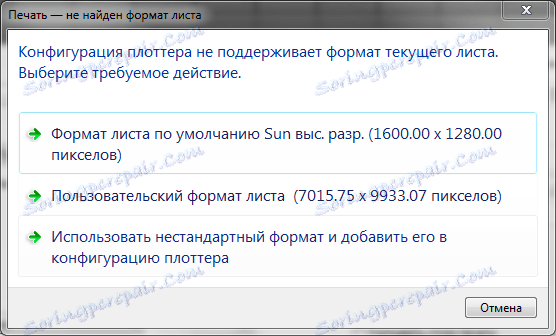
4. Postavite dokument u pejzažnu ili okomitu orijentaciju.
Potvrdite okvir "Enter" ako skala crteža nije važna za vas i želite da popuni cijeli list. U drugom slučaju, definirajte mjerilo u polju "Ispis veličine".


5. Idite na polje "Područje za ispis". Na padajućem popisu "Što treba ispisati" odaberite opciju "Okvir".
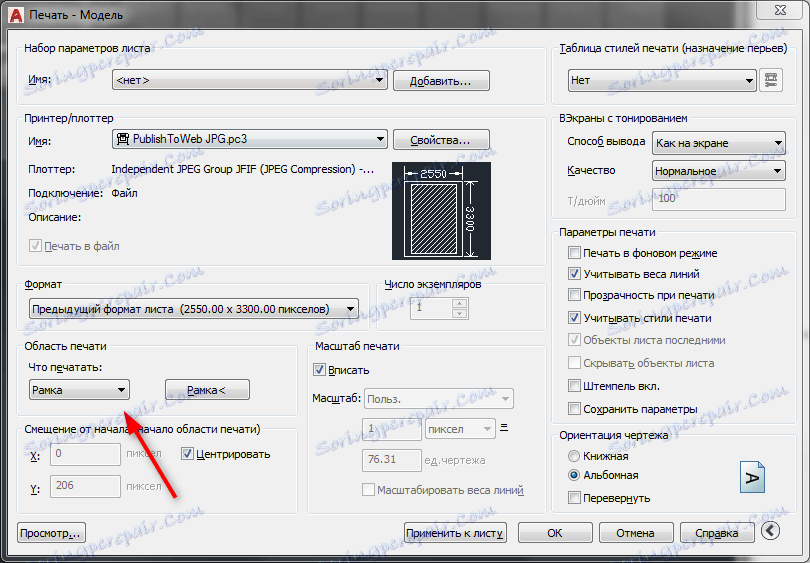
6. Vidjet ćete svoj crtež. Pokrijte okvir s prostorom za uštedu tako što dvaput kliknete lijevu tipku miša - na početku i na kraju okvira za crtanje.
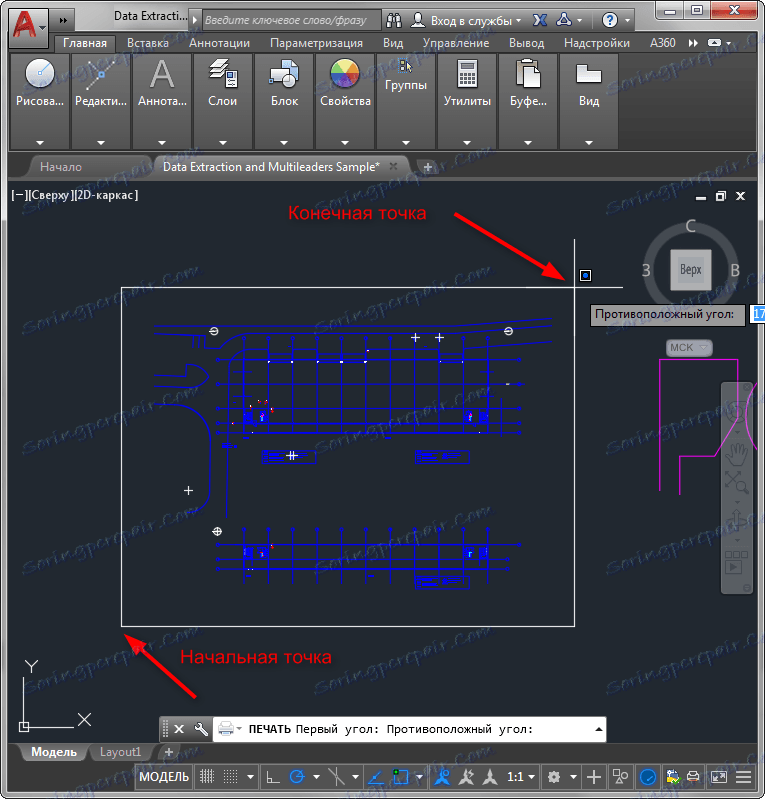
7. U prozoru postavki ispisa koji se prikaže, kliknite "Pregled" kako biste vidjeli kako će dokument izgledati na listu. Zatvorite pregled klikom na ikonu križa.
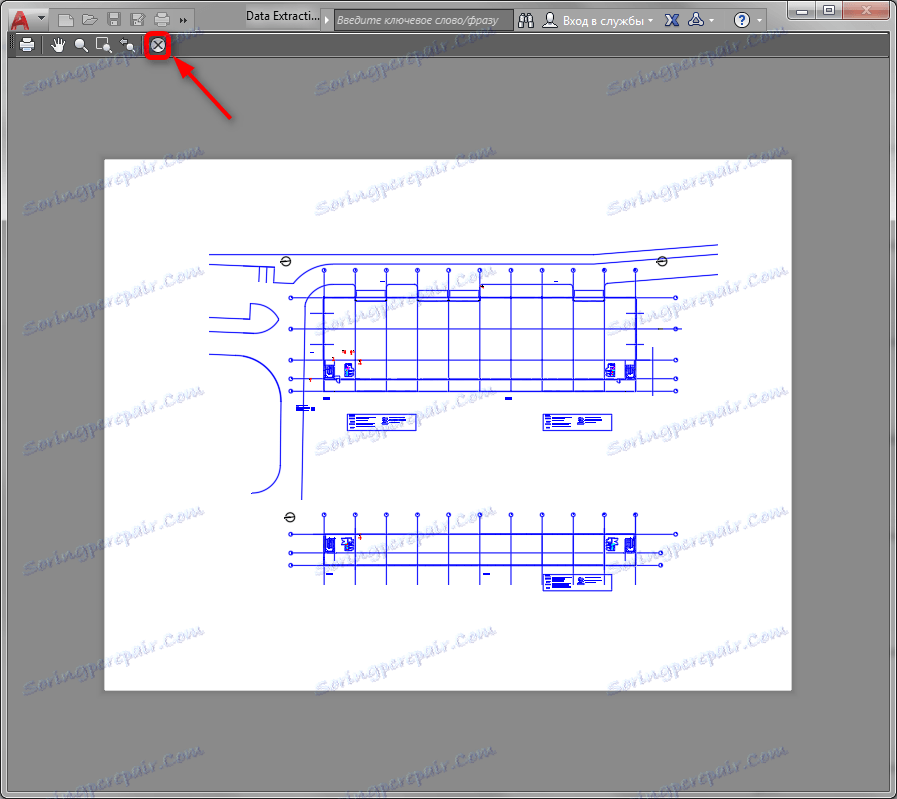
8. Ako je potrebno, središte slike tako da označite "Centar". Ako vam rezultat odgovara, kliknite "U redu". Unesite naziv dokumenta i odredite njegov položaj na tvrdom disku. Kliknite "Spremi".
Spremanje izgleda crteža u JPEG
1. Pretpostavimo da želite spremiti izgled slike (izgled) kao sliku.
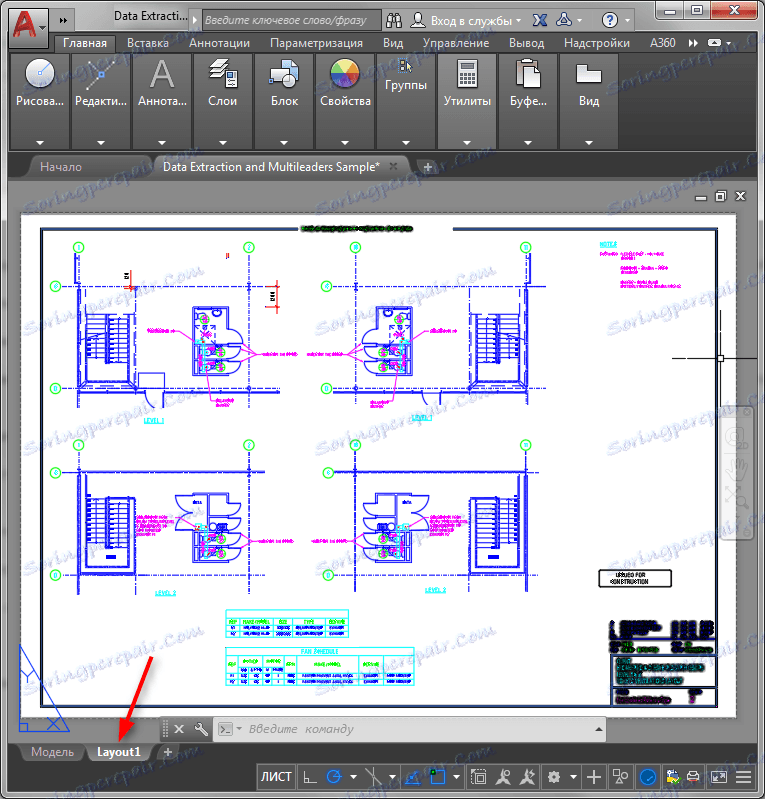
2. Odaberite "Ispis" iz izbornika programa. Na popisu "Što treba ispisati" odaberite "List". Za "Printer / Plotter" postavite "Publish to WEB JPG". Odredite format za buduću sliku odabirom najprikladnijeg s popisa. Također, postavite skalu u kojoj će se ploča postaviti na sliku.
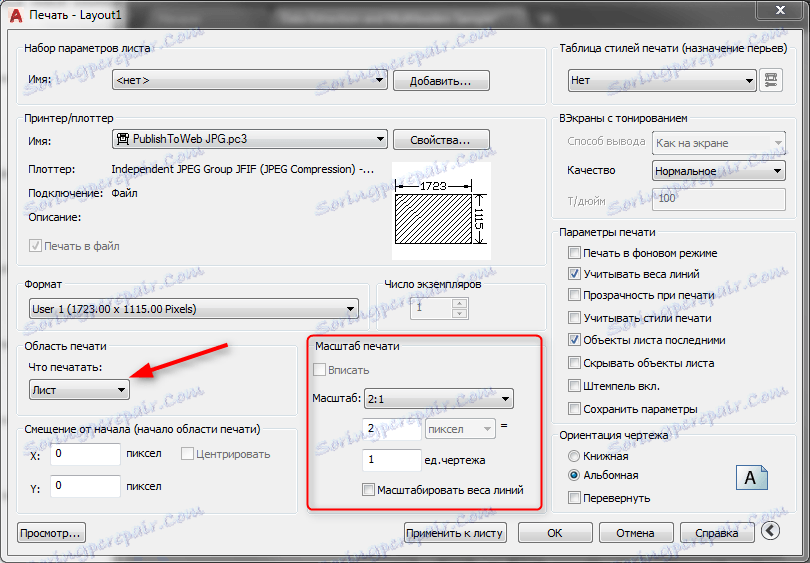
3. Otvorite pregled kao što je gore opisano. Slično, spremite dokument u JPEG.
Pročitajte također: Kako koristiti AutoCAD
Ovdje smo razmotrili postupak spremanja crteža u format slike. Nadamo se da će vam ovaj vodič biti koristan u vašem radu!